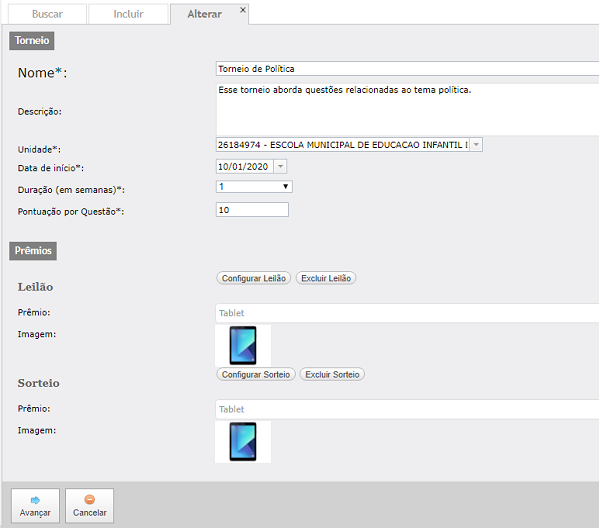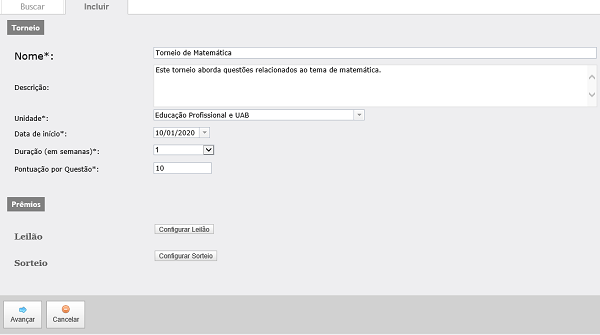
Incluir e alterar
Permite incluir torneio de questões na interface no aplicativo Eduquiz.
Incluir – Tela destinada à inclusão de um torneio. Clique em Eduquiz > Torneios. Clique no botão Incluir.
Os campos Nome, Unidade, Data de início, Duração (em semanas) e Pontuação por questão devem ser informados. O campo Descrição pode ser informado. Ao selecionar a unidade, significa que todos os usuários que estiverem vinculados a unidade selecionada e que estejam dentro do público alvo selecionado, terão acesso ao torneio. Caso deseje que o torneio possua premiação cadastre Leilão e/ou Sorteio. É possível incluir um torneio sem leilão e sem sorteio ou incluir um torneio com leilão ou sorteio, com ambos. Em caso de dúvida consulte. Incluir leilão e Incluir sorteio.
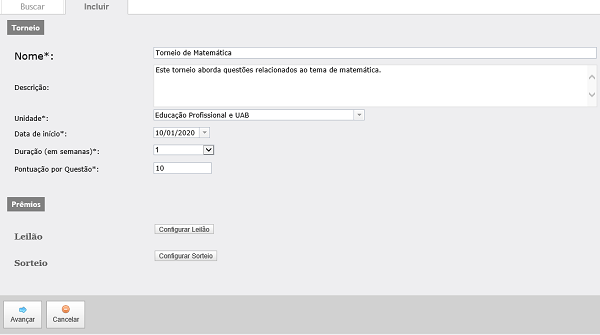
Clique em Avançar para prosseguir com o cadastro.
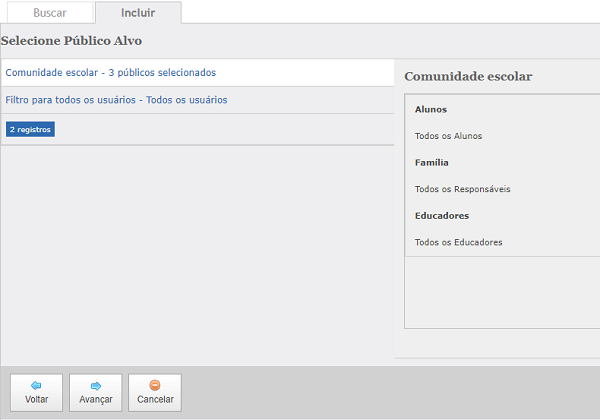
Selecione o público-alvo que irá participar do torneio clicando sobre a opção desejada.
Clique em Avançar para prosseguir com o cadastro.
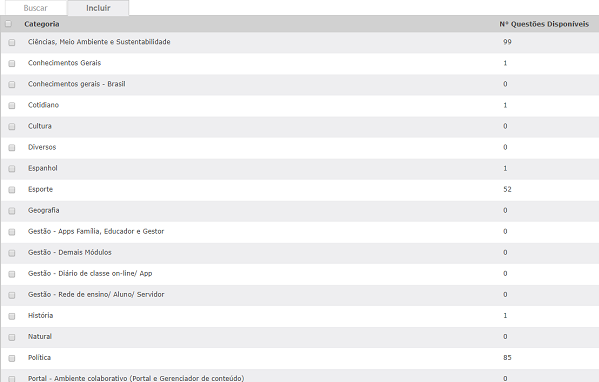
Selecione quais categorias deseja incluir no torneio, lembrando que a categoria selecionada deve possuir um número mínimo de questões para ser incluída no torneio.
Se existir apenas uma categoria, essa deve ter no mínimo 28 questões para cada semana do torneio, se existirem duas categorias, o número deve ser no mínimo 14 questões de cada categoria para cada semana do torneio. Se existirem 3 ou mais categorias participando do torneio, o número mínimo de questões deve ser 7 questões de cada categoria para cada semana do torneio. Você poderá selecionar uma ou mais categorias não ultrapassando o limite de no máximo 7 categorias.
Clique em Avançar para prosseguir com o cadastro do torneio.
Caso deseje realizar alguma alteração em categorias cadastradas, clique em Voltar para retornar à página anterior.
Clique no botão Incluir. Para que o torneio apareça na interface é necessário que após a inclusão ele seja publicado, em caso de dúvidas consulte publicar. Caso possua permissão de incluir e publicar, clique em Incluir e publicar, assim o novo torneio será automaticamente disponibilizado na interface. Verifique a data de início do torneio, ele será exibido na interface apenas na data de início. Você poderá criar torneios que oferecem prêmios ou não, no caso dos prêmios você pode cadastrar leilão e/ou sorteio.
Início da página
Incluir leilão – Tela destinada à inclusão de um leilão. Na tela de inclusão/ alteração de torneios, clique no botão Configurar leilão. Em leilão o campo Lance mínimo deve ser informado e corresponde ao mínimo de patacas que o usuário tem que inserir para participar. Os campos Data de abertura, Data de encerramento, Horário de abertura e Horário de encerramento também devem ser informados. Em prêmio, os campos Nome, Descrição, Data de entrega e Horário de entrega devem ser informados. Clique em Procurar para inserir uma imagem do prêmio para o leilão. Em responsável informe dados do responsável pela entrega do prêmio. Selecione a opção 'Marque aqui se for usuário do portal', caso o responsável pela entrega do prêmio do leilão esteja cadastrado no portal. Selecione o login do usuário cadastrado no portal, responsável pela entrega do prêmio, caso esteja cadastrado o e-mail do usuário selecionado, será exibido no campo E-mail. Caso o responsável pela entrega do prêmio não seja usuário do portal, o campo Usuário deve ser informado. O campo E-mail pode ser informado. Em endereço de entrega do prêmio selecione a opção 'O prêmio será entregue na própria unidade que está realizando o torneio', caso o prêmio seja entregue na própria unidade que está realizando o torneio. Nesse caso o endereço cadastrado no gestão escolar será exibido pelo sistema e você não precisará preencher os campos que solicitam informações sobre o endereço. Caso o endereço de entrega do prêmio não seja o endereço da unidade que está realizando o torneio os campos Logradouro, Número e CEP devem ser informados. Os campos Complemento, Bairro, Município e Distrito podem ser informados.
Clique em Confirmar para concluir o cadastro do leilão.
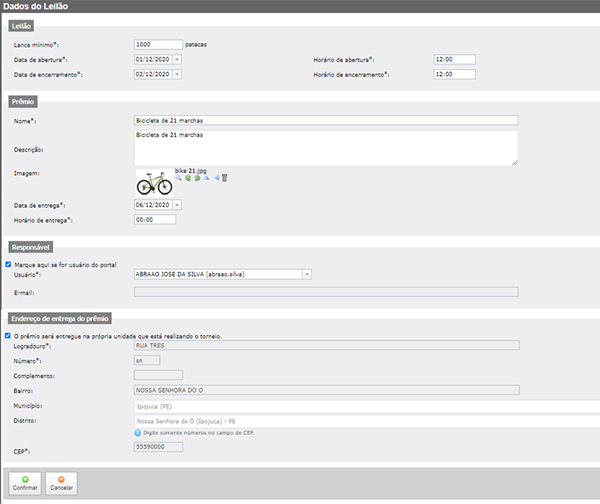
Alterar leilão – Tela destinada à alteração de um leilão. Selecione o torneio que deseja alterar o leilão. Na primeira tela de inclusão/alteração de torneio, clique em Configurar leilão.
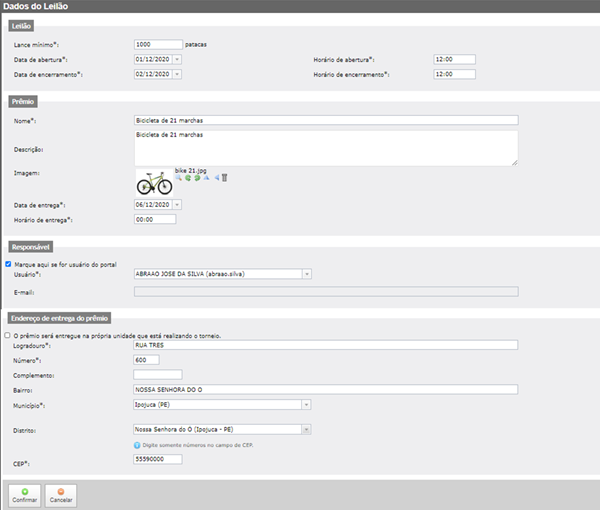
Execute as alterações que deseja. Clique em Confirmar.
Em seguida, clique em Avançar nas telas de ‘Selecione público-alvo’ e ‘Categoria’. Clique em Alterar e o torneio será atualizado. Caso possua permissão, clique em Alterar e publicar e o leilão será atualizado e publicado na interface.
Excluir leilão - Na tela de inclusão/alteração de torneio, clique em Excluir leilão e o leilão será excluído.
Incluir sorteio – Tela destinada à inclusão de um sorteio. Na tela de inclusão/ alteração de torneios, clique no botão Configurar sorteio. Em sorteio o campo Patacas para adquirir cartela deve ser informado. Esse campo define quantas patacas são necessárias para que o usuário adquira uma cartela. Os campos Data final para aquisição de cartela e Data de realização do sorteio são exibidos automaticamente. Elas são calculadas de acordo com o primeiro sorteio da loteria federal, após o encerramento do torneio. Em prêmio os campos Nome, Descrição, Data de entrega e Horário de entrega devem ser informados. Clique em Procurar para inserir uma imagem do prêmio para o sorteio. Em responsável informe dados do responsável pela entrega do prêmio. Selecione a opção 'Marque aqui se for usuário do portal', caso o responsável pela entrega do prêmio do leilão esteja cadastrado no portal. Selecione o login do usuário cadastrado no portal, responsável pela entrega do prêmio, caso esteja cadastrado o e-mail do usuário selecionado, será exibido no campo E-mail. Caso o responsável pela entrega do prêmio não seja usuário do portal o campo Usuário deve ser informado. O campo E-mail pode ser informado. Em endereço de entrega do prêmio selecione a opção 'O prêmio será entregue na própria unidade que está realizando o torneio', caso o prêmio seja entregue na própria unidade que está realizando o torneio. Nesse caso o endereço cadastrado no gestão escolar será exibido pelo sistema e você não precisará preencher os campos que solicitam informações sobre o endereço. Caso o endereço de entrega do prêmio não seja o endereço da unidade que está realizando o torneio os campos Logradouro, Número e CEP devem ser informados. Os campos Complemento, Bairro, Município e Distrito podem ser informados.
Clique em Confirmar concluir o cadastro do sorteio.
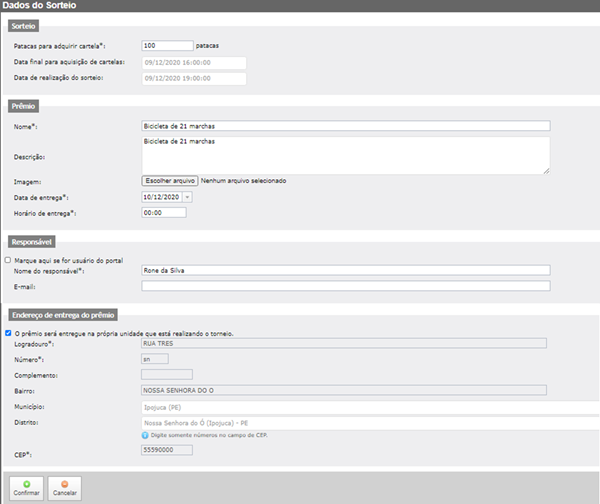
Alterar sorteio - Tela destinada à alteração de um sorteio. Selecione o torneio que deseja alterar o sorteio. Na primeira tela de inclusão/alteração de torneio, clique em Configurar sorteio.
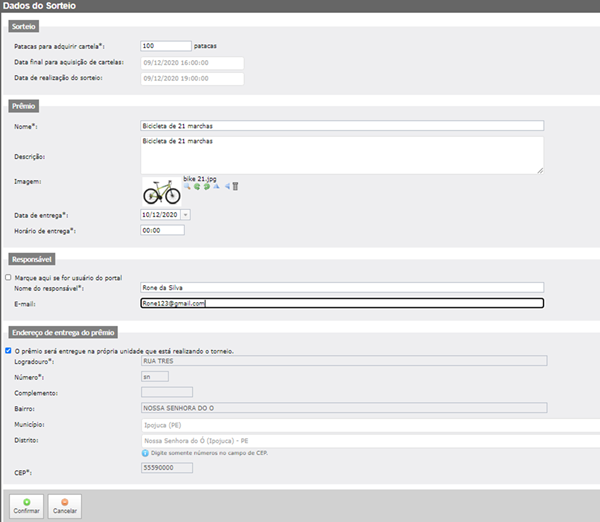
Execute as alterações que deseja. Clique em Confirmar. Após clique em Avançar nas telas de ‘Selecione público alvo’ e ‘Categoria’. Clique em Alterar e o torneio será atualizado. Caso possua permissão, clique em Alterar e publicar e o sorteio será atualizado e publicado na interface.
Excluir sorteio - Tela destinada à exclusão de sorteios. Na primeira tela de inclusão/alteração de torneio, clique em Excluir sorteio e o sorteio será excluído.
Alterar – Tela destinada à alteração de um torneio. Clique em Eduquiz > Torneio. Clique sobre o nome do torneio desejado ou clique no ícone  , e a opção 'Alterar' será exibida. Só será possível alterar os dados de um torneio se ele ainda não foi publicado, ou seja, se ele estiver com o status 'Pendente'. Faça as alterações desejadas. Em caso de dúvidas consulte Incluir.
, e a opção 'Alterar' será exibida. Só será possível alterar os dados de um torneio se ele ainda não foi publicado, ou seja, se ele estiver com o status 'Pendente'. Faça as alterações desejadas. Em caso de dúvidas consulte Incluir.
Clique no botão Alterar. Para que o torneio apareça na interface é necessário que após a alteração ele seja publicado, em caso de dúvidas consulte Publicar. Caso possua permissão de alterar e publicar, clique em Alterar e publicar, assim o torneio será automaticamente disponibilizado na interface. Verifique a data de início do torneio, ele será exibido na interface apenas na data de início.